Hoe taakbalkpictogramgroepering uitschakelen in Windows 11
Microsoft introduceerde het groeperen van pictogrammen op de Windows-taakbalk voor het eerst in Windows Bepaalde gebruikers hebben een hekel aan deze functionaliteit en willen dat hun taakbalk zich gedraagt als het oude tabsysteem.
In gevallen waarin iemand de visuele aantrekkingskracht van individuele toepassingspictogrammen op de taakbalk in Windows 11 waardeert, maar hun groepering in groepen visueel onaantrekkelijk vindt, bestaat er een optie om deze functie uit te schakelen.
Wat is groeperen van taakbalkpictogrammen?
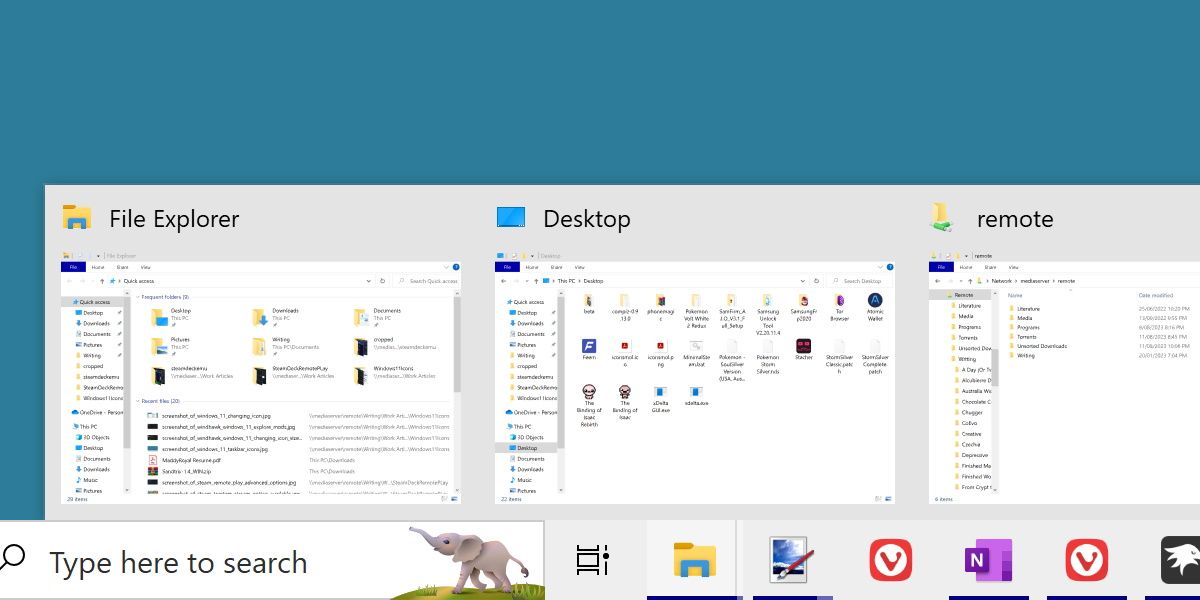
Het proces van het samenvoegen van verschillende exemplaren van de gebruikersinterface van een specifieke toepassing in één enkele weergave in de taakbalk of het dock wordt in de context van Microsoft Windows 11 “Pictogramgroepering” genoemd. Hierbij worden individuele vensters die tot hetzelfde programma behoren samengevoegd en collectief gepresenteerd onder een omvattend grafisch symbool met meerdere compartimenten voor organisatiedoeleinden. Een treffende illustratie van dit concept zou de omstandigheid zijn waarbij meerdere verschillende Verkenner tegelijkertijd worden geopend; deze zullen samenkomen in een enkel Verkenner-pictogram met meerdere tabbladen die onafhankelijk van elkaar functioneren, maar toegankelijk zijn via de laatste.
De implementatie van deze aanpak leidt tot een georganiseerde en overzichtelijke taakbalk met minder visuele elementen, zij het ten koste van minder informatieve inhoud. Sommige mensen hebben ervoor gekozen om het traditionele labelsysteem op de taakbalk van Microsoft Windows weer in te voeren, hoewel deze keuze meer ruimte inneemt op de taakbalk dan de pictogrammen.
Hoe taakbalk pictogramgroepering uitschakelen
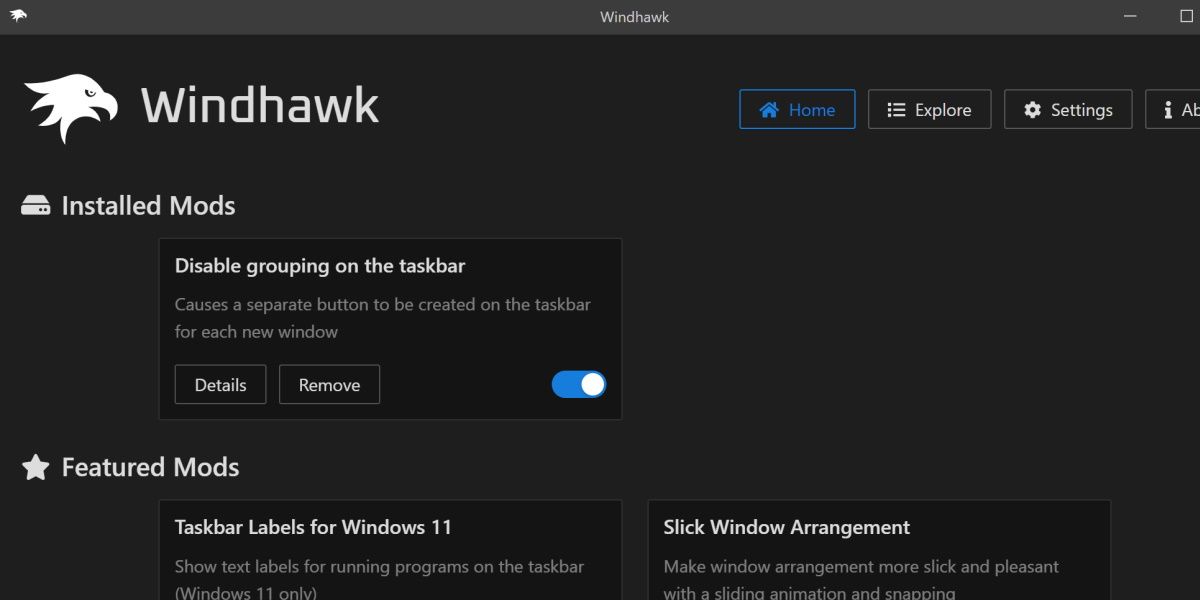
Een mogelijke manier om deze functionaliteit effectief te neutraliseren kan worden bereikt door gebruik te maken van een toepassing die bekend staat als Windhawk, die verschillende gebruiksvriendelijke verbeteringen biedt die speciaal zijn ontworpen voor het Windows 11 besturingssysteem.
Om te beginnen ga je naar de Windhawk website en download je het programma. Installeer het en voer het daarna uit.
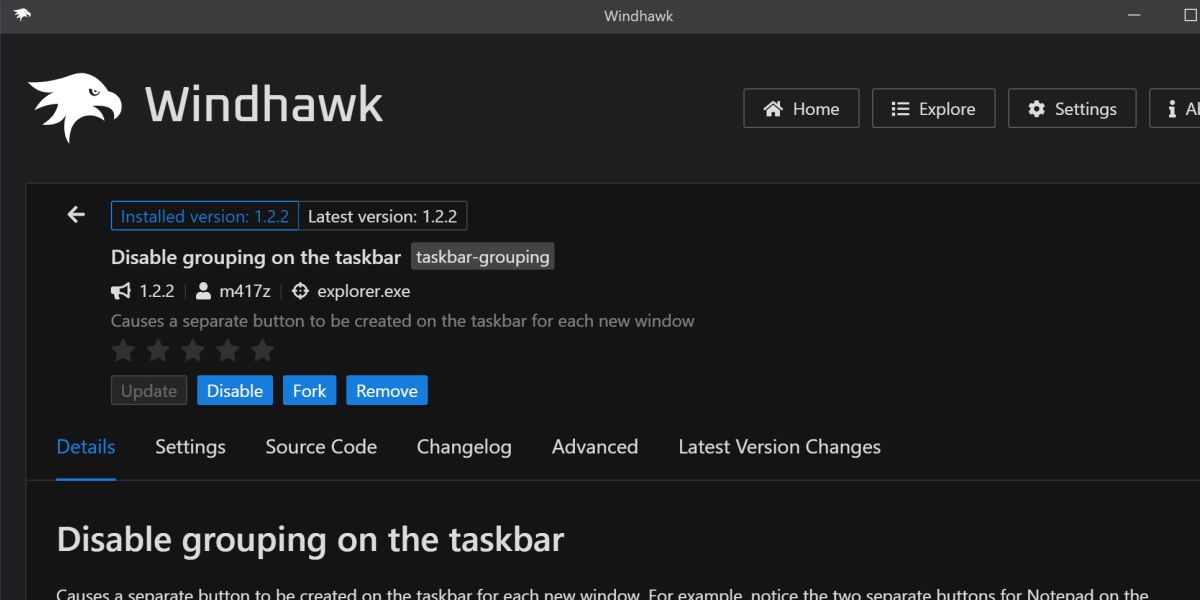
Klik op de knop “Verkennen” in de interface van de toepassing en zoek naar de optie “Groepen op de taakbalk uitschakelen”. Zodra u dit hebt gedaan, navigeert u naar de sectie “Details” van de zoekresultaten en selecteert u de knop “Installeren”. Na het klikken op de knop “Installeren” volgt een korte vertraging van enkele seconden, waarin de gewenste functionaliteit geactiveerd kan worden. In sommige gevallen kan het echter nodig zijn om Windows File Explorer of zelfs het hele besturingssysteem opnieuw op te starten om de effecten van de nieuw ingeschakelde functie volledig te kunnen waarnemen.
Je hebt de mogelijkheid om het gedrag van wijzigingen aan te passen door naar “Details” te gaan en vervolgens “Instellingen” te selecteren. Van daaruit kun je verschillende functies activeren of deactiveren, zoals het behouden van de indeling van app-pictogrammen of het scheiden van vastgemaakte applicaties van andere actieve vensters.
De andere taakbalkmodificaties op Windhawk verkennen
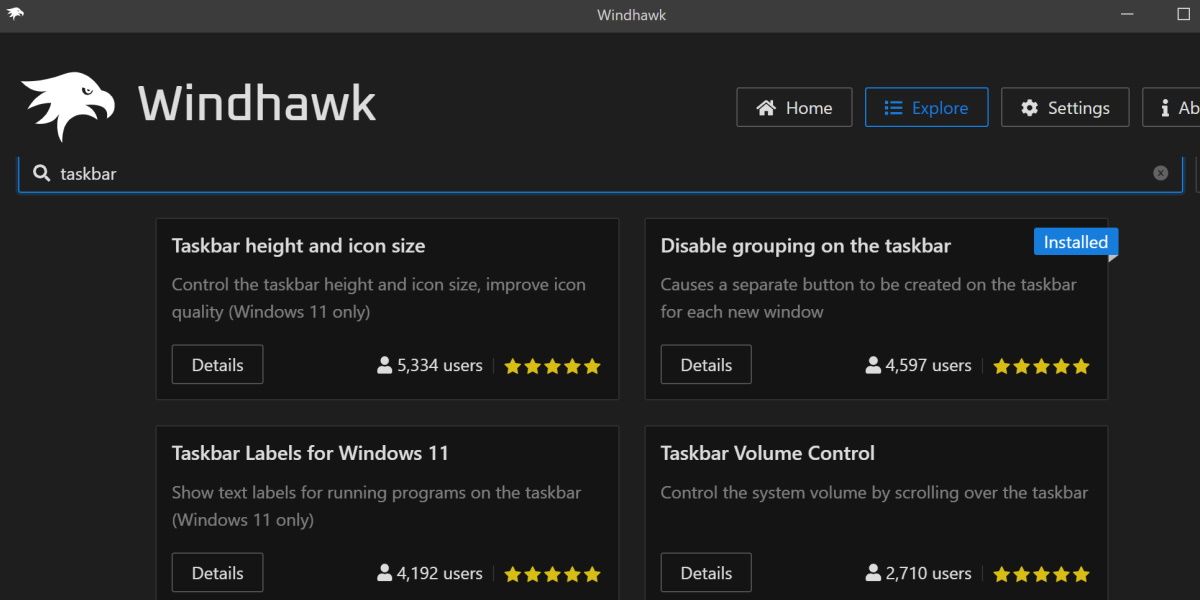
Windhawk biedt een scala aan extra aanpassingen gericht op verschillende facetten van het Windows-besturingssysteem. Door het platform te verkennen en specifiek te zoeken naar “taakbalk” binnen Windhawk, zullen gebruikers verschillende alternatieve mogelijkheden ontdekken.
Terwijl er wijzigingen aan de taakbalk worden aangebracht, is er een mogelijkheid om extra functionaliteiten te verkennen die verder gaan dan de functies die Windows gewoonlijk biedt. De mogelijkheid om een taakbalkvenster te sluiten met een middelste klik kan bijvoorbeeld worden ingeschakeld via dit platform en het installatieproces is net zo eenvoudig als de eerder genoemde aanpassingen.
Bereik superieure flexibiliteit in de taakbalk met Windhawk
De standaard aanpassingsmogelijkheden van Microsofts besturingssysteem zijn niet altijd voldoende om de taakbalk aan te passen. Hoewel sommige aanpassingen substantiële transformaties vereisen, zoals Windhawk, zijn de meeste aanpassingen met betrekking tot de taakbalk onbeduidend of onopvallend. Toch hebben zelfs deze minuscule wijzigingen het potentieel om de algemene bruikbaarheid van het systeem aanzienlijk te verbeteren.